g603 買ってみた感想
今まで、MX2000のマウスを使って、ゲームとかしていましたが、チャタリングが起きてしまったので、ゲーミングマウスに手を出してみました。 パッケージは以下の感じです。


内容物は次の通りです。
- マウス本体
- テスト用電池
- USBレシーバー
- レシバー延長ケーブル
- 取扱説明書
- 保証書

マウスを動かすためにまずは電池を入れます。簡単に上のカバーが取れます。
g603は単三電池で動作します。1本でも動くみたいです。マウス本体にレシーバーを収納できるのは、持ち運びも視野に入れて開発していたということでしょうか?

このマウスの機能を全て利用するためには、Logicoolのゲーミングソフトウエアが必要です。
こちらからどうぞ
(いい加減、ゲーミングソフトウエアとゲームソフトの名称を統一してほしいものです。ちなみにどちらも同じソフトウエアです。)
ゲーミングソフトウエアを起動してUSBを指すと、次のような画面になります。
マウスの電源を入れると、細かく設定できます。

赤丸の所をPCの方にしないと、ゲームごとのプロファイル設定ができませんので注意してください。

マウス本体にチップがある方は、ゲーミングソフトウエアが入っていないPC等に接続した際のボタンの役割を設定することができます。

2018年8月16日の時点で、サイドボタンの役割が逆になるバグが(私の環境では)起きています。
戻るボタンを押すと進むので注意してください。
(ゲーミングソフトウエアが入っていないPCでも、オンボードメモリの設定の戻る・進むが逆になっているので、おそらく、ソフトウエアの表示が逆になっているのだと思います。)
DPIとマウスの通信回数(応答速度)の変更ができます。謎なのはDPIが一緒でも、HIモードはLOWモードと比べるとマウスの移動量が少なく(感度が低く)なる点です。私はゲーム中の誤爆を防ぐために、固定にしています。モニターが240Hzであれば、レポートレートを250にすればいいとは思いますが、果たして、1000もいるのかは疑問です。

私はマウスを購入した際、ファームウェアの更新がありました。
赤枠のギアマークをクリックします。すると次のような画面が表示されます。

赤枠に「g603」があるのでクリックします。

アップデートをクリックするとアップデートできます。アップデート中は、マウスは使用できないので、注意してください。
使ってみた可能ですが、マウスになれるまでに時間がかかるのでその間は、下手くそに拍車がかかります。MX2000のほうが滑りやすいという点と、編集等の操作性ではg603に勝ち目はないです。webブラウザやゲームを少しやる程度であれば、MX2000のほうがオールマイティーに対応できますが、g603の方が応答速度が早い気がします。そんなにMX2000より特に優れているとは感じられませんが、きっと何か優れているのでしょう。(このあとMX2000は自力で修理しました。次壊れたら、スイッチ交換かな・・・)
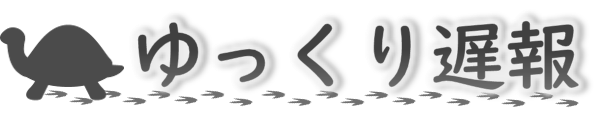


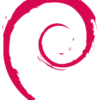
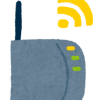

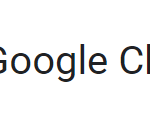


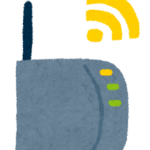

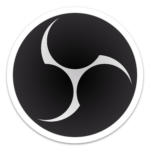




ディスカッション
コメント一覧
まだ、コメントがありません